怎样提高电脑音量 Win10电脑声音调节不够大
更新时间:2024-01-09 08:44:17作者:xtliu
如何提高Win10电脑的音量?这是许多用户在使用电脑时经常遇到的问题,尽管Win10操作系统提供了音量调节功能,但有时候我们发现即使将音量调至最大,仍然感觉声音不够大。这种情况可能会给我们在观看电影、听音乐或进行在线会议时带来不便。有没有什么方法可以有效提高电脑的音量呢?本文将探讨一些实用的方法,帮助您解决Win10电脑声音调节不够大的问题。
方法如下:
1.右击任务栏声音图标,点击选择菜单中的声音(S)
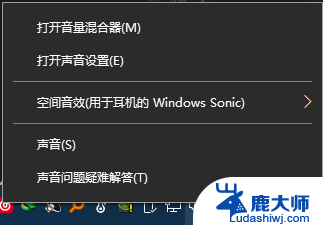
2.点击上方“播放”选项卡
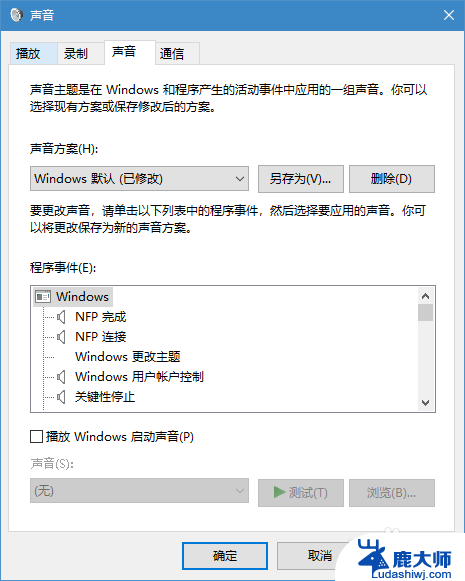
3.点击扬声器
4.点击右下角属性
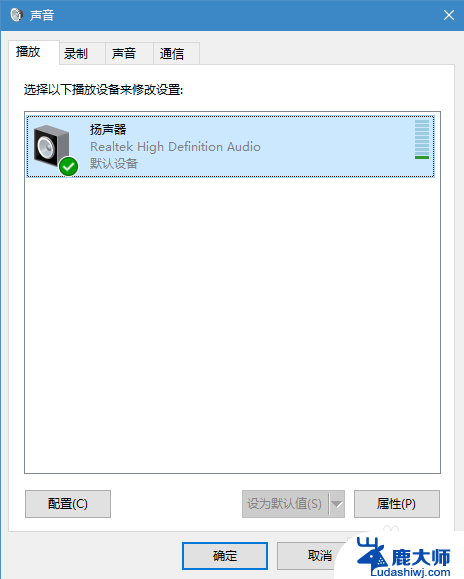
5.在弹出的“扬声器”窗口中,点击上方“增强”选项卡
6.在中间找到“均衡器”,点击左边的口,打上勾
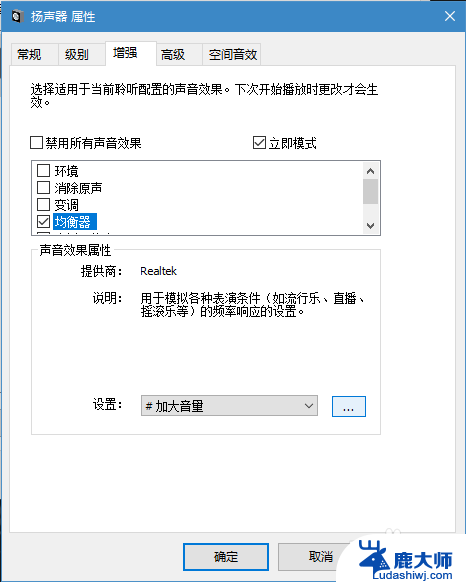
7.点击右下的“...”按钮
8.在弹出的窗口中,把所有的滑块均拉至最大。此时能明显感觉到声音变化
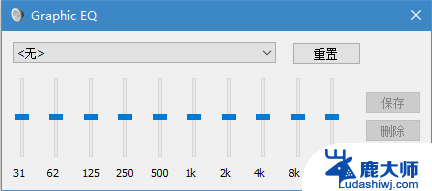
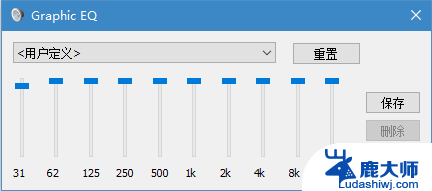
9.点击保存,随意起一个名字,这里起名为“加大音量”
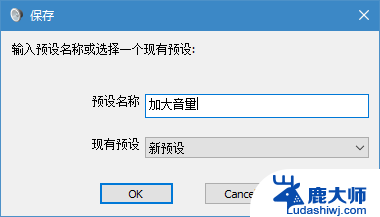
10.关闭所有窗口即可,如果觉得音量太大了,只需正常调小音量即可
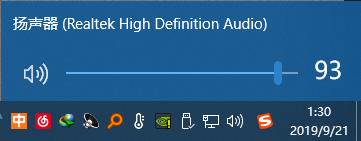
以上就是提高电脑音量的方法,如果您遇到这种情况,可以按照以上步骤解决,希望对大家有所帮助。
怎样提高电脑音量 Win10电脑声音调节不够大相关教程
- 笔记本电脑win10音量怎么调大 Win10电脑声音如何调大
- 电脑音量在哪里调节 Win10如何调节各应用的音量大小
- 耳机插电脑声音小win10 电脑耳机声音调大步骤
- 网页声音太小怎么继续调大 win10 浏览器声音调节方法
- 耳机插到电脑上声音很小 win10电脑插耳机声音调节不了怎么解决
- 手提电脑插耳机没声音 Win10电脑连接耳机没有声音怎么办
- 电脑不停响提示音 win10提示音不停响
- win10电脑怎么录音电脑里面的声音 怎么在Win10上录制电脑内部播放的声音
- 耳机插win 10电脑没声音 Win10电脑耳机插上去没声音怎么办
- 耳机插到电脑上为什么听不到声音 Win10电脑耳机插入后没有声音怎么办
- windows10flash插件 如何在Win10自带浏览器中开启Adobe Flash Player插件
- 台式机win10怎么调节屏幕亮度 Win10台式电脑如何调整屏幕亮度
- win10怎么关闭朗读 生词本自动朗读关闭方法
- win10打开远程服务 win10打开远程桌面服务的方法
- win10专业版微软商店在哪 Windows 10如何打开微软商店
- 电脑散热风扇怎么调节转速 Win10怎么调整CPU风扇转速
win10系统教程推荐
- 1 台式机win10怎么调节屏幕亮度 Win10台式电脑如何调整屏幕亮度
- 2 win10打开远程服务 win10打开远程桌面服务的方法
- 3 新电脑关闭win10系统激活 Windows10系统取消激活状态步骤
- 4 电脑字模糊 Win10字体显示不清晰怎么解决
- 5 电脑用户权限怎么设置 win10怎么设置用户访问权限
- 6 笔记本启动后黑屏只有鼠标 Win10黑屏只有鼠标指针怎么解决
- 7 win10怎么关闭提示音 win10如何关闭开机提示音
- 8 win10怎么隐藏任务栏的程序图标 Windows10任务栏图标隐藏方法
- 9 windows cmd输出到文件 Windows10系统命令行输出到文件
- 10 蓝牙鼠标连接成功不能用 Win10无线鼠标连接不上电脑怎么办